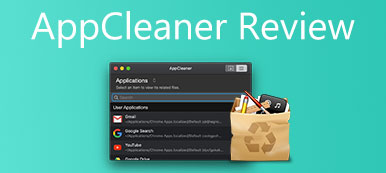Hän, joka taistelee liian kauan lohikäärmeitä vastaan, tulee itse lohikäärmeeksi. Kun sinun on siivottava tiedostoja Macistasi, mutta lopulta suurin osa osumista on MacPaw-shillin propagandaa. Miten poista CleanMyMac kokonaan MacBookistasi? Minkä pitäisi olla paras vaihtoehto? Opi vain lisätietoja artikkelista.
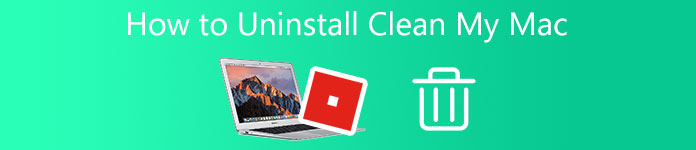
- Osa 1: CleanMyMacin yleiskatsaus
- Osa 2: CleanMyMacin asennuksen poistaminen kokonaan
- Osa 3: Paras CleanMyMac-vaihtoehto
- Osa 4: Usein kysyttyä CleanMyMacin asennuksen poistamisesta
Osa 1: CleanMyMacin yleiskatsaus
CleanMyMac on all-in-one Mac Cleaner MacBookin ongelmien korjaamiseen. Sen avulla voit järjestää sovelluksia, puhdistaa roskatiedostoja ja sotkua, seurata suorituskykyä ja paikantaa gigatavuja suuria piilotettuja tiedostoja. Lisäksi se vahvistaa aina Maciasi ylläpitoskripteillä.
1. Vapauta Mac saadaksesi tarpeeksi resursseja huomattavasti lisäämällä nopeutta.
2. Järjestä uudelleen järjestelmäkirjastot, pyörivät lokit, tietokannat ja muut.
3. Sammuta tai sammuta ohjelmat, jotka kuluttavat paljon Macissa.
4. Leikkaa piilotetut laukaisuaineet ja hallitse Macia helposti.
Yllä olevien ominaisuuksien lisäksi CleanMyMac sisältää lähes viisikymmentä työkalua, joiden avulla voit hallita tiedostoja MacBookissa. Mitä tulee yksityisyyden ja turvallisuuden huomioon ottamiseen, siinä on työkalut, jotka voivat havaita ja tunnistaa haavoittuvuudet ja uhat. Se tukee myös MacOS-spesifisten virusten pysäyttämistä ja arkaluonteisten tietojen, kuten selain- ja keskusteluhistorian, poistamista. Mutta MacPaw CleanMyMac valmistaa joitain viruksia. Sen pitäisi olla syy siihen, että sinun on poistettava CleanMyMac Macistasi.
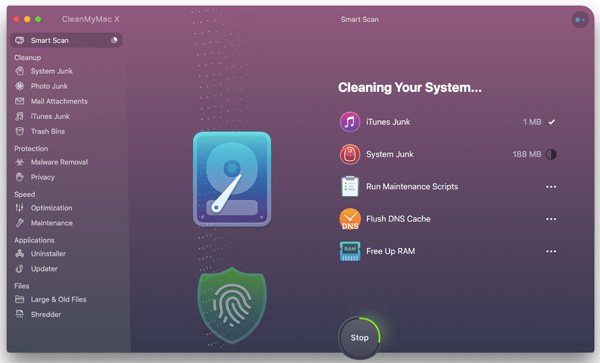
Osa 2: CleanMyMacin asennuksen poistaminen kokonaan
Kun sinun on poistettava CleanMyMac kokonaan MacPaw shillsistä tai vapautettava enemmän tilaa, saatat törmätä viestiin, jossa sanotaan, että sovellusta ei voi poistaa. Varmista, että ohjelma ei ole aktiivinen, ja poista se MacBookin Dockista. Tässä on yksityiskohtainen prosessi CleanMyMacin poistamiseksi alla olevien vaiheiden mukaisesti.
Vaihe 1 Napsauta CleanMyMacia hiiren kakkospainikkeella Dockissa ja valitse sitten Lopettaa vaihtoehto. Voit myös lopettaa ohjelman prosessin kohdassa Activity Monitor. Kun sinun on poistettava CleanMyMac-asennus Macistasi, sinun on suljettava ohjelma taustalla.
Vaihe 2Valitse löytäjä vaihtoehto Dockissa ja valitse Sovellukset vaihtoehto ikkunan vasemman ruudun sivupalkista. Etsi CleanMyMac ja napsauta sitä hiiren kakkospainikkeella. Valitse Siirtää roskakoriin tai vedä se suoraan Dockin roskakoriin.
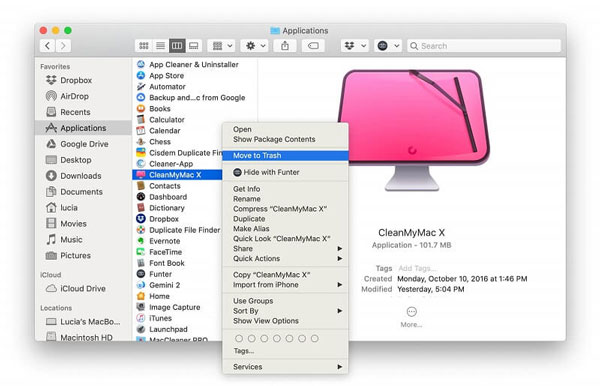
Huomautuksia: Päästä eroon CleanMyMacista sen kautta Uninstaller moduuli on tehokas tapa. Käynnistä ohjelma, etsi ja valitse Poista asennus ikkunan vasemmasta ruudusta. Valitse CleanMyMac moduulin näyttämästä sovellusluettelosta. Napsauta Uninstall-painiketta poistaaksesi CleanMyMacin sekä kaikki siihen liittyvät tiedostot.
Vaihe 3Mitä tulee CleanMyMacin jäänteisiin ja niihin liittyviin tiedostoihin, voit valita Go ja napsauta Siirry kansioon vaihtoehto. Sen jälkeen syötä ~ / Library ja osuma Go -painiketta päästäksesi poistettavan ohjelman piilotettuun kansioon.
Vaihe 4Etsi ja poista kaikki CleanMaciin liittyvät tiedostot. Seuraavat ovat hakemistot, jotka voivat sisältää liittyviä kohteita:
~/Library/Preferences/,
~/Kirjasto/Sovellustuki/,
~/Kirjasto/Välimuistit/,
~/Library/Saved Application State/,
~/Library/StartupItems/
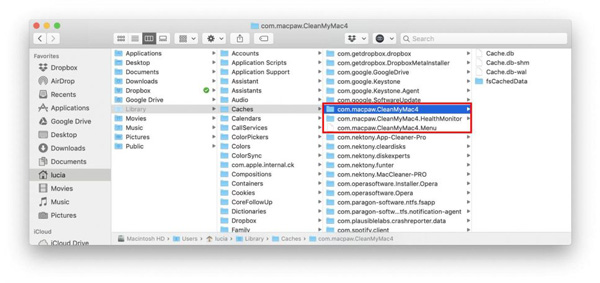
Osa 3: Paras CleanMyMac-vaihtoehto
Onko olemassa yksinkertaista ja kilpailukykyistä CleanMyMac-vaihtoehtoa Macin puhdistamiseen ja suorituskyvyn parantamiseen asennuksen poistamisen jälkeen? Apeaksoft Mac Cleaner on haluttu Mac-puhdistusohjelma turhat tiedostojen, vanhojen asiakirjojen ja suurten ohjelmien poistamiseen. Lisäksi sen avulla voit myös seurata järjestelmän suorituskykyä ja pitää Macin hyvässä tilassa. Sen pitäisi olla paras valinta, kun olet poistanut CleanMyMacin MacBookistasi.

4,000,000 + Lataukset
Tarjoa samat toiminnot kuin CleanMyMac kilpailukykyiseen hintaan.
Täydellinen turvallinen Mac Cleaner ilman ylimääräisiä viruksia tai takaoven ohjelmia.
Poista turhat tiedostot, sotkut, silputa tiedostot, suuret ohjelmat ja muut helposti.
Tarkkaile Macin suorituskykyä ja pidä se hyvässä toimintakunnossa.
Vaihe 1Lataa ja asenna Apeaksoft Mac Cleaner MacBookiin. Tämän jälkeen voit käynnistää apuohjelman ja napsauttaa Tila -painiketta saadaksesi yleiskatsauksen järjestelmän tilasta ja tilasta, mukaan lukien CPU, muisti, levyn käyttö ja muut.

Vaihe 2Valitse Siivooja -välilehti ikkunan vasemmassa ruudussa, voit valita siivottavan kohteen, kuten System Junk, iPhoto Junk, iTunes Junk, Trash Bin, Large & Old Files ja Duplicate Finder vapauttaaksesi enemmän tilaa MacBookistasi.

Vaihe 3Kun sinun on poistettava CleanMyMac, voit napsauttaa Toolkit Välilehti ja valitse Uninstall kohde. Klikkaa Skannata painiketta CleanMyMacin ja siihen liittyvien tiedostojen skannaamiseksi Macissasi. Tämän jälkeen voit napsauttaa Clean -painiketta poistaaksesi valitun sovelluksen Macistasi.

Lue lisää:
3 tehokasta tapaa Nortonin poistamiseen Macissa
Kuinka puhdistaa Mac-kiintolevy ja vapauttaa tilaa aloittelijoille
Osa 4: Usein kysyttyä CleanMyMacin asennuksen poistamisesta
Onko CleanMyMac Spyware for Mac?
Ei. Se saattaa tuottaa propagandaa MacPaw shillistä. Mutta CleanMyMac on silti turvallinen käyttää ja se toimii ei-toivottujen tiedostojen poistamisessa, varsinkin kun haluat parantaa MacBookin suorituskykyä. Tietysti voit käyttää parasta vaihtoehtoa, kun poistat CleanMyMacin.
Mitä eroa CleanMyMac X:llä ja CleanMyMac 3:lla on?
CleanMyMac X on parempi kuin CleanMyMac 3 ylläpitoominaisuuksien suhteen. CleanMyMac X:n Smart Scan ei vain löydä järjestelmäroskaa, vaan myös havaitsee haavoittuvuuksia. Se parantaa järjestelmän tehokkuutta paljon paremmin. CleanMyMac X:n haittaohjelmien poistotoiminto löytää ja neutraloi mahdolliset uhat.
Voitko käyttää CleanMyMacia ilmaiseksi?
CleanMyMacilla on ilmainen versio, joka on itse asiassa kokeiluversio. Ilmainen versio tarjoaa rajoitetun käytön, kuten testausnopeuden optimointityökalut, rajoitetut skannaukset ja joitain muita ominaisuuksia, joita useimmat ilmaiset kokeiluapuohjelmat eivät tarjoa ilmaiseksi. Sinun on parempi ostaa ja käyttää täysversiota, jos haluat täydellisimmät toiminnot.
Yhteenveto
CleanMyMac on tunnettu puhdistus- ja asennuksen poistotyökalu Mac OS:lle. Sen avulla käyttäjät voivat siivota, virittää Macin maksiminopeudelle, poistaa haittaohjelmia ja hallita sovelluksia ja laajennuksia. Mutta kun haluat poista CleanMyMac ja yritä käyttää muita vastaavia työkalusarjoja. Apeaksoft Mac Cleaner on tehokas apuohjelma, jota suosittelemme sinulle mahtavaksi Mac Cleaner -vaihtoehdoksi. Se on kustannustehokkain vaihtoehto auttaa ja hallita Mac-järjestelmääsi.



 iPhone Data Recovery
iPhone Data Recovery iOS-järjestelmän palauttaminen
iOS-järjestelmän palauttaminen iOS-tietojen varmuuskopiointi ja palautus
iOS-tietojen varmuuskopiointi ja palautus iOS-näytön tallennin
iOS-näytön tallennin MobieTrans
MobieTrans iPhone Transfer
iPhone Transfer iPhone Eraser
iPhone Eraser WhatsApp-siirto
WhatsApp-siirto iOS-lukituksen poistaja
iOS-lukituksen poistaja Ilmainen HEIC-muunnin
Ilmainen HEIC-muunnin iPhonen sijainnin vaihtaja
iPhonen sijainnin vaihtaja Android Data Recovery
Android Data Recovery Rikkoutunut Android Data Extraction
Rikkoutunut Android Data Extraction Android Data Backup & Restore
Android Data Backup & Restore Puhelimen siirto
Puhelimen siirto Data Recovery
Data Recovery Blu-ray-soitin
Blu-ray-soitin Mac Cleaner
Mac Cleaner DVD Creator
DVD Creator PDF Converter Ultimate
PDF Converter Ultimate Windowsin salasanan palautus
Windowsin salasanan palautus Puhelimen peili
Puhelimen peili Video Converter Ultimate
Video Converter Ultimate video Editor
video Editor Screen Recorder
Screen Recorder PPT to Video Converter
PPT to Video Converter Diaesityksen tekijä
Diaesityksen tekijä Vapaa Video Converter
Vapaa Video Converter Vapaa näytön tallennin
Vapaa näytön tallennin Ilmainen HEIC-muunnin
Ilmainen HEIC-muunnin Ilmainen videokompressori
Ilmainen videokompressori Ilmainen PDF-kompressori
Ilmainen PDF-kompressori Ilmainen äänimuunnin
Ilmainen äänimuunnin Ilmainen äänitys
Ilmainen äänitys Vapaa Video Joiner
Vapaa Video Joiner Ilmainen kuvan kompressori
Ilmainen kuvan kompressori Ilmainen taustapyyhekumi
Ilmainen taustapyyhekumi Ilmainen kuvan parannin
Ilmainen kuvan parannin Ilmainen vesileiman poistaja
Ilmainen vesileiman poistaja iPhone-näytön lukitus
iPhone-näytön lukitus Pulmapeli Cube
Pulmapeli Cube